Hogyan készítsünk vízjelet a Photoshopban?
És amikor fel kell tenned egy jelet egy fotóra vagy a tartalomra. Ezeket a címkéket egyébként vízjelnek nevezik.
Az egyik módja a Photoshopba helyezése.
Nyissa meg a Photoshopot, és hozzon létre egy új dokumentumot 400x200 képponttal a Fájl-új menüben átlátszó háttérrel.
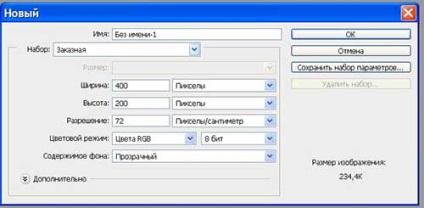
Az eszköztáron válassza ki a Vízszintes szöveges eszközt (T).
Az eszköz paramétereiben válassza ki a betűtípust és a betűtípus színét. Válogattam a grúz fontot, és a szín fekete.
A Rétegek panelen hozzon létre egy új réteget.
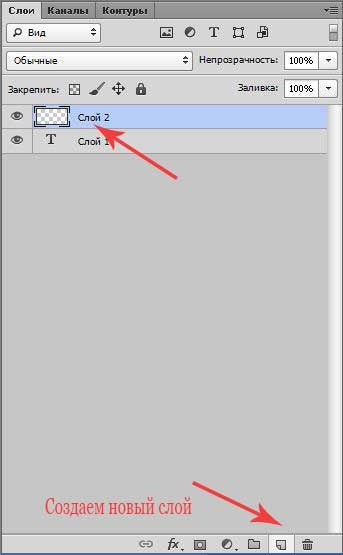
Írja be a tartalmunkon vagy a képünkön megjeleníteni kívánt szöveget.
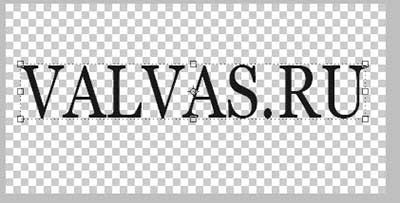
Írtak, most illesszük be a szövegünket az elmozdulás (V) alkalmazásával. A "Szabad transzformáció" segítségével a szöveg növelhető, csökkenthető, ha a Shift billentyű lenyomva tartja a sarkok valamelyikét. A szövegváltozás arányos lesz az oldalakkal, a szöveg bármely szögben elforgatható.

Az átalakítás alkalmazásához nyomja meg az Enter billentyűt. Adjunk egy ujjongást a vízjelünkre. A "Filter - Sketch - Relief" menüben. Alkalmazza a beállításokat tetszés szerint, majd kattintson az Ok gombra.
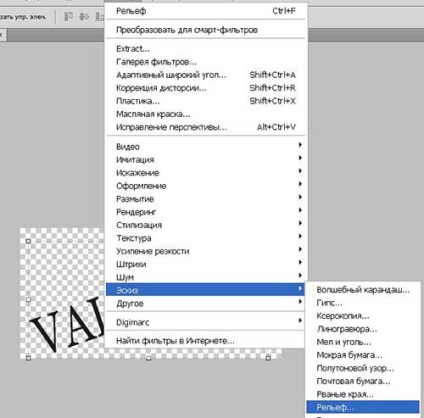
A dombornyomás mellett dombornyomást, fényességet is alkalmazhat. az Alkalmazás átfedés beállításaiban. Mindez a képzeletedtől függ.
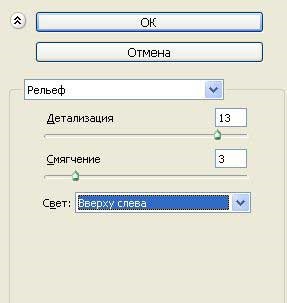
Ezt a vázlatot a Filters-Sketch-Relief alkalmazásával kaptuk.
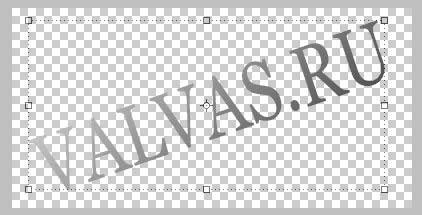
Menjen a "Sablonbeállítások" opcióra, és alkalmazzon egy fényességet a szövegen.


A "Rétegek" panelen csökkentse a réteg kitöltését és opacitását.

Vízjelünk majdnem láthatatlan.
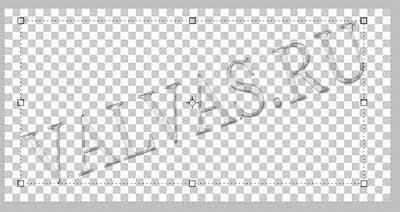
A PSD formátumban mentjük a vízjelet. Még mindig a képünkre kell helyezni. Nyissa meg a létrehozott vízjelet és a védeni kívánt képet.
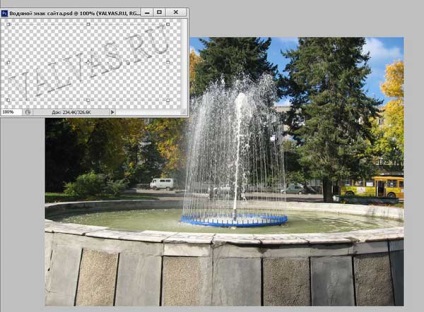
Válassza ki a "Mozgatás" eszközt (V), és húzza a jelet a képre. Az átvitel után növelheti vagy csökkentheti az opacitást és a kitöltést. Például, így tettük.

Jpeg formátumban mentjük. A vízjel készen áll és a képre kerül. Így megvédheti képeit, szövegeit stb. Bárhol elhelyezhető a kép. A diagonálisan elhelyezkedő jelet nehezebb eltávolítani. Nem vagyok hajlandó megragadni egy olyan képet, amely a jelekkel oly módon van, hogy néha nehéz látni a képet.
Itt számos érdekes dolgot találsz